GeForce是什么显卡,有些用户可能不了解,GeForce其实是NVIDIA公司推出的一系列显卡的品牌,主要面向游戏和娱乐市场,提供高性能的图形处理能力和丰富的特效功能。GeForce 显卡分为多个系列,如GeForce RTX 40 系列、GeForce RTX 30 系列、GeForce RTX 20 系列和 GeForce GTX 16 系列等,不同系列的显卡有不同的架构、核心数、频率、内存、功耗和价格,适合不同的用户需求和预算。

为了让 GeForce 显卡能够正常工作,并发挥最佳的性能和画质,需要安装相应的驱动程序。驱动程序是一种软件,可以让显卡和操作系统之间进行通信和协调,支持各种游戏和应用程序的图形渲染和优化。以下是 GeForce 显卡驱动下载安装指南:
一、GeForce 显卡驱动下载
1、根据 GeForce 显卡的型号、操作系统和语言,选择合适的驱动程序,可以从 NVIDIA 官网或者“驱动人生”软件下载,软件会自动检测型号来识别你的鼠标驱动,给到对应驱动版本更新下载。
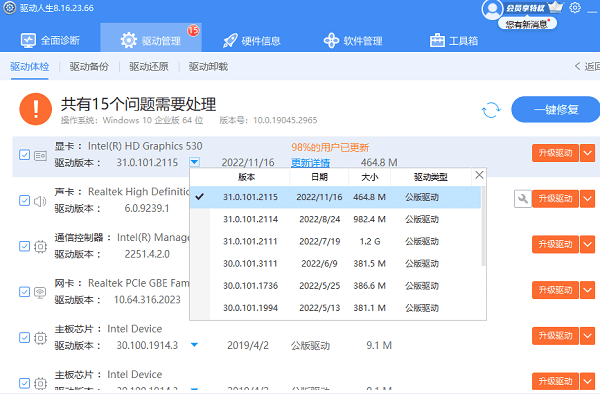
2、下载后,解压缩文件,找到驱动安装程序,一般是以.exe或者.msi为后缀的文件,双击运行。
3、如果出现安全提示,选择允许或者继续,进入驱动安装向导。
二、GeForce 显卡驱动安装
1、在驱动安装向导中,点击下一步,阅读并同意许可协议,点击下一步。
2、选择安装的驱动类型,一般有快速安装和自定义安装两种,快速安装会安装所有的驱动组件,自定义安装可以选择需要安装的驱动组件,如图形驱动、物理驱动、3D 视觉驱动等,点击下一步。
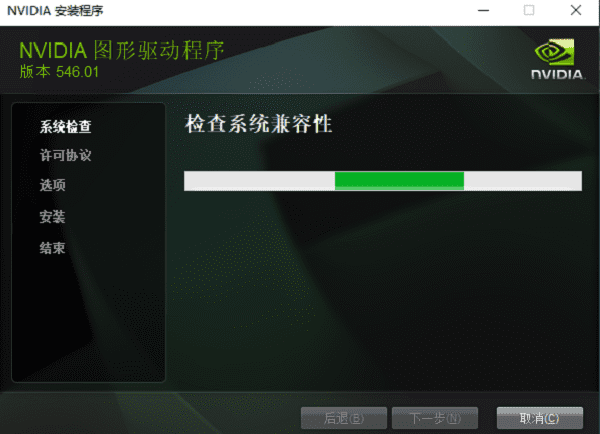
3、等待驱动安装完成,可能需要几分钟的时间,期间可能会出现屏幕闪烁或者黑屏的现象,这是正常的,请不要关闭或者重启电脑。
4、安装完成后,点击完成,退出驱动安装向导,根据提示,重启电脑,使驱动生效。
三、GeForce 显卡驱动使用
1、安装驱动后,可以通过 NVIDIA 控制面板或者 GeForce Experience 来管理和调整显卡的设置,如分辨率、刷新率、颜色、3D 设置、多显示器、G-SYNC、光线追踪等。
2、NVIDIA 控制面板可以通过右键点击桌面空白处,选择 NVIDIA 控制面板,或者在开始菜单中找到 NVIDIA 文件夹,打开 NVIDIA 控制面板。
3、GeForce Experience 是一款专为 GeForce 显卡用户设计的软件,可以自动更新驱动,优化游戏设置,截取和分享游戏视频和截图,使用游戏滤镜和光线追踪等功能。GeForce Experience 可以从 NVIDIA 官网下载安装,或者在驱动安装时选择安装。

4、在需要使用显卡的游戏或者应用程序中,可以选择 GeForce 显卡作为图形处理器,设置好图形参数,如画质、帧率、抗锯齿等,享受流畅和细腻的视觉体验。
相关推荐:
现在买什么手机比较好?内行人推荐这5款,性价比高质量好还耐用
geforce是什么显卡 geforce显卡驱动下载安装指南
colmo是什么品牌,高端AI科技家电品牌(隶属于美的旗下)
声明:《geforce是什么显卡 geforce显卡驱动下载安装指南》一文由321排行榜(www.321phb.com)网友供稿,版权归原作者本人所有,转载请注明出处。如果您对文章有异议,可在反馈入口提交处理!



